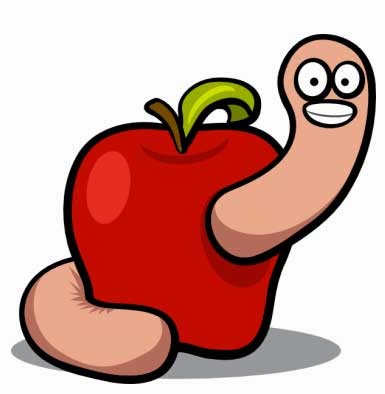¿Qué es el Malware?
La palabra Malware proviene de la agrupación de palabras malicious software.
El Malware es tanto un programa como un archivo, que está diseñado para insertar virus, gusanos, troyanos... en el ordenador, y que por lo tanto, resulta ser dañino.
El objetivo, como podéis imaginar, no es positivo o aceptable, ya que, uno de los principales objetivos es el de recoger información de ordenadores ajenos, tanto archivos sin importancia como puede ser una presentación de PowerPoint, como datos personales que tengamos guardados en el ordenador como pueden ser fotos con familiares, por ejemplo.
Los dos tipos de Malware más "utilizados" son los virus y los gusanos informáticos;
ambos, tienen en común que tienen la capacidad de "reproducirse", es decir, pueden dañar con copias de ellos mismos. Sin embargo, la gran diferencia entre virus y gusano informático es que el gusano actúa de forma independiente de otros archivos, mientras que el virus depende de un archivo "portador" para poder autorreplicarse.
¿Cómo podemos protegernos del Malware?
Lo más básico que podríamos hacer sería tener siempre el sistema operativo y el navegador actualizados, también es recomendable tener guardadas copias de seguridad de los archivos más importantes de nuestro ordenador, así, en caso de "infección", aseguraremos tener nuestros archivos a salvo; por otro lado, sería bastante recomendable utilizar contraseñas de alta seguridad, evitando fechas de nacimiento, por ejemplo.
Además, existen programas que combaten contra los Malware.Estos programas trabajan de la siguiente forma: escanean los archivos que entran en nuestro ordenador y bloquea a todos aquellos que no considera seguros.
Lo más común, y seguramente lo que todos conoceremos y habremos hecho o oído hablar es la identificación de las características de un Malware porque un amigo o familiar cercano ya ha tenido contacto con él , y nos intenta avisar y dar a conocer lo que a esta persona le ha sucedió en su ordenador, no es la forma más segura de asegurarnos de evitar la infección del Malware, pero puede ayudar.
¿Qué es un Firewall?

Un firewall es un sistema que protege a un ordenador o a una red de ordenadores de intrusionesde redes de terceros, generalmente desde internet .
Un sistema de firewall filtra paquetes de datos que se intercambian a través de internet. Por lo tanto, se trata de una "pasarela de filtrado", es decir, una especie de colador formado por una interfaz de la red interna y otra interfaz para la red externa
El sistema firewall es un sistema de software,que muchas veces funciona ayudado por un hardware, que actúa como intermediario entre la red local y las redes externas.
Un sistema de firewall puede instalarse en ordenadores que utilicen cualquier sistema siempre y cuando:
-La máquina tenga capacidad suficiente como para procesar el tráfico
-El sistema sea seguro
Antivirus

Como ya antes quedó mencionado, una forma de evitar una infección es la previa instalación de un Antivirus, este puede ser tanto de pago como gratuito, los gratuitos posiblemente son los que hemos visto surgir desde hace no muchos años.
Al principio, los antivirus gratuitos eran de bastante naja calidad, y mantenían un nivel mínimo de protección; sin embargo, los últimos años y desde que salió al "mercado" Securityt Essentials, la situación ha cambiado. Actualmente, la gran mayoría de antivirus gratuitos ofrecen capacidades de detección y protección que no tienen nada que envidiar a "sistemas de combate" de pago.
Buscando por Internet, y espero que os sirva de ayuda, he encontrado los 8 mejores Antivirus gratuítos que después de las últimas valoraciones.
Se trata de los siguientes:
-Micorsoft Security Essentials
-AVG (en su versión gratuíta)
-Avira (también en su versión gratuíta)
-Avast!
-Combo Fix
-Clamwin
-Panda Cloud
-Comodo Firewaal + Antivirus
Personalmente, y después de informarme en diferentes páginas y comparando comentarios, deduzco que el AVG Antivirus Free 2015 es el mejor valorado, y supuestamente, el más seguro; además ha recibido diferentes galardones por ser el mejor programa de combate contra virus, spyware y malware.

En cuanto al sistema operativo, podemos decir que el más seguro siempre va a ser aquel que mejor dominemos y conozcamos, aunque según los estudios, Linux es el sistema operativo más recomendable en cuanto materia de seguridad
Al igual que el Malware se "entromete" en nuestros ordenadores, también lo puede hacer en nuestros dispositivos móviles, y como sigue siendo un Malware pero en otro dispositivo, el daño que puede causar es el mismo.
Para combatirlo podemos seguir más o menos los mismos pasos para mantener la protección y seguridad entre las que están: utilizar una contraseña de bloqueo de la pantalla de inicio, descargar las aplicaciones desde fuentes de confianza, evitar las redes Wi-Fi públicas a la hora de hacer transacciones, revisar los permisos de las aplicaciones, o en caso de tener hijos, instalar una función de control parental para evitar que accedan a compras o a páginas no recomendadas.
Además, también existen antivirus para nuestros dispositivos,igual de gratuítos y recomendados que los antivirus para el ordenador.
-Micorsoft Security Essentials
-AVG (en su versión gratuíta)
-Avira (también en su versión gratuíta)
-Avast!
-Combo Fix
-Clamwin
-Panda Cloud
-Comodo Firewaal + Antivirus
Personalmente, y después de informarme en diferentes páginas y comparando comentarios, deduzco que el AVG Antivirus Free 2015 es el mejor valorado, y supuestamente, el más seguro; además ha recibido diferentes galardones por ser el mejor programa de combate contra virus, spyware y malware.

En cuanto al sistema operativo, podemos decir que el más seguro siempre va a ser aquel que mejor dominemos y conozcamos, aunque según los estudios, Linux es el sistema operativo más recomendable en cuanto materia de seguridad
Al igual que el Malware se "entromete" en nuestros ordenadores, también lo puede hacer en nuestros dispositivos móviles, y como sigue siendo un Malware pero en otro dispositivo, el daño que puede causar es el mismo.
Para combatirlo podemos seguir más o menos los mismos pasos para mantener la protección y seguridad entre las que están: utilizar una contraseña de bloqueo de la pantalla de inicio, descargar las aplicaciones desde fuentes de confianza, evitar las redes Wi-Fi públicas a la hora de hacer transacciones, revisar los permisos de las aplicaciones, o en caso de tener hijos, instalar una función de control parental para evitar que accedan a compras o a páginas no recomendadas.
Además, también existen antivirus para nuestros dispositivos,igual de gratuítos y recomendados que los antivirus para el ordenador.